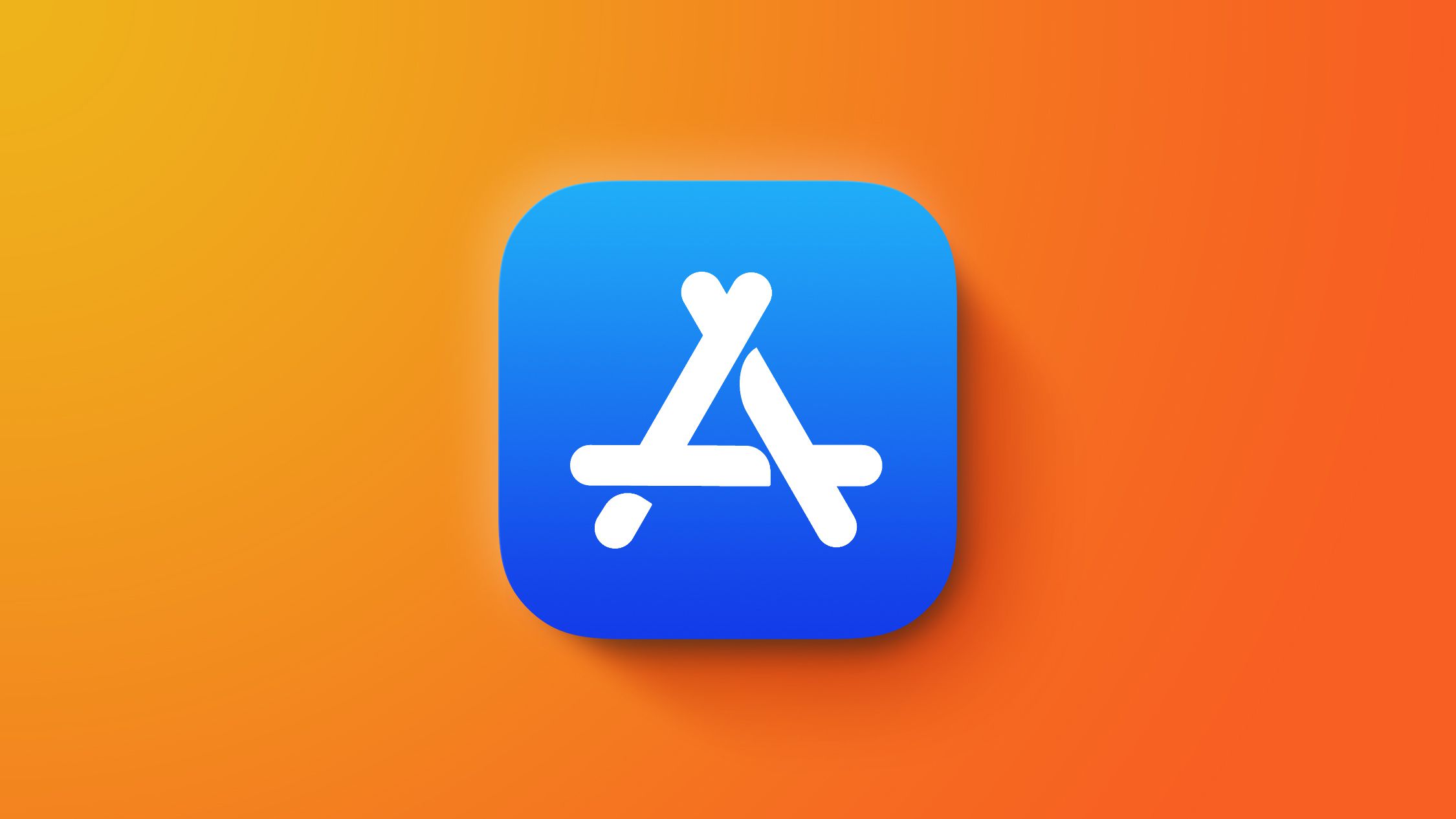在一个地方收听你所有的音乐,使用Spotify
使用这种便捷的方法将您最喜爱的歌曲添加到Spotify中
在 Spotify 中添加本地文件到音乐库

我不知道你是怎么样的,但我非常喜欢音乐。我指的不仅仅是那些你在广播中听到的主流热曲,我指的是那些只有最专业的音乐迷才知道的那些深入骨髓的歌曲。所以我每天使用 Spotify,它能够让我发现新的音乐,并且听那些隐藏的宝藏。但是当 Spotify 上没有我想听的歌曲的时候怎么办呢?难道我要切换到另一个流媒体服务或者使用其他应用来听我的音乐吗?不需要!Spotify 也有相应的解决方案。
将本地音乐添加到 Spotify
在 Spotify 中,你可以添加来自本地文件夹的音乐,并直接在应用程序中播放。就像在 Spotify 内拥有自己的个人音乐库一样。但是在我们深入了解之前,我必须警告你:这个功能可能不完美。在过去,添加本地音乐可能导致一些与流媒体服务相关的问题。然而,Spotify 似乎已经解决了这些问题,最近我没有遇到任何问题。所以,让我们试一试吧!
你需要什么
要将本地文件添加到 Spotify 中,你需要在设备上安装 Spotify 应用并拥有一个有效的 Spotify 账号。在本文中,我将使用桌面应用程序进行演示,但是在移动版本中的步骤非常类似。
步骤 1:打开 Spotify 设置
首先,打开 Spotify 应用并点击位于右上角的个人配置图标。从弹出菜单中选择 设置。
步骤 2:启用本地文件
滚动到找到 显示本地文件 选项。点击开关将这个功能启用。
步骤 3:添加一个源
一旦你启用了本地文件,你会看到一个标记为 添加一个源 的按钮。点击它,你的文件管理器将会打开。导航到存储你音乐文件的文件夹并选择该文件夹。点击 确定(或 打开,根据你的操作系统)开始添加文件的过程。你可以添加多个文件夹作为不同的源。
步骤 4:访问你的本地文件
成功添加音乐后,你将在 你的音乐库 下看到一个名为 本地文件 的新选项。点击它,你就能够看到你刚刚添加的所有音乐。

恭喜!现在你可以在 Spotify 中听你所有冷门的、无法购买或找到的数字音乐了。不再需要在不同的应用和服务之间来回切换了。统统都在一个地方了!
常见问题解答
问:我可以在移动设备上将本地文件添加到 Spotify 吗?
答:是的,你也可以在移动设备上将本地文件添加到 Spotify 中。具体步骤可能因你使用的设备而略有不同。只需按照前面提到的步骤进行操作,你就能够随时随地享受本地音乐。
问:将我的本地音乐添加到 Spotify 需要多长时间?
答:完成上传过程所需的时间取决于你要添加的文件数量。添加几首歌曲几乎是瞬间完成的,而添加大量音乐可能需要更长的时间。例如,我添加了超过 9,000 首歌曲,只花了不到一分钟的时间。所以,它非常高效!
问题:我能在多个设备上同步我的本地音乐吗?
答:是的,一旦您将本地音乐添加到Spotify中,它将在所有安装了Spotify应用程序的设备上可用。您可以无缝地在不同设备之间切换,并继续享受您最喜欢的音乐。
音乐流媒体的未来
将本地文件添加到Spotify只是音乐流媒体世界的又一步。通过这个功能,Spotify弥合了流媒体和个人音乐收藏之间的鸿沟。它为用户提供了将所有音乐放在一个地方的便利性,同时也可以探索新的、未发现的音轨。随着技术的不断发展,我们可以期待更多创新性的功能,进一步提升音乐流媒体体验。
🎵 让音乐不停歇!🎵
参考文献: – 如何解决常见的Spotify问题 – 如何在Android上向Spotify添加本地音乐文件